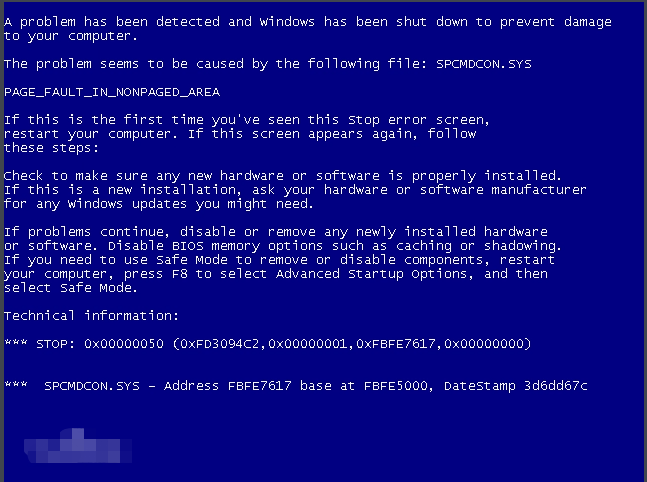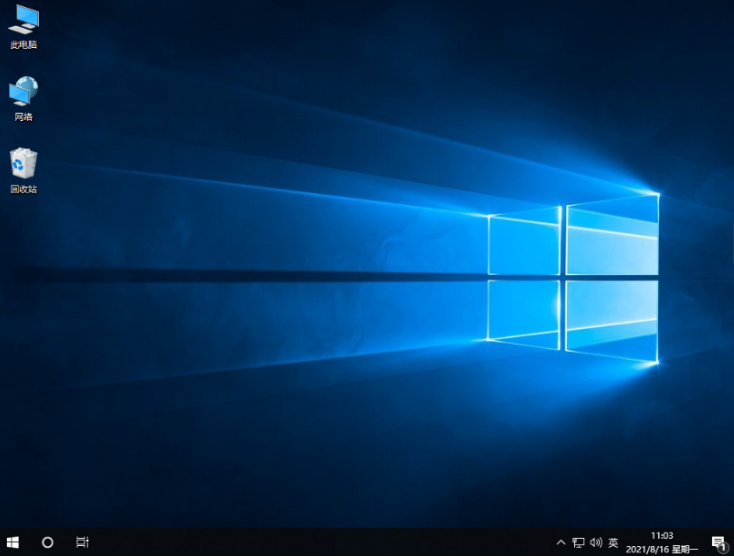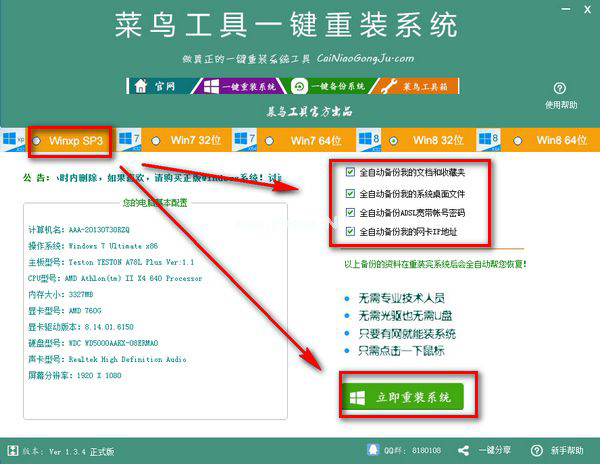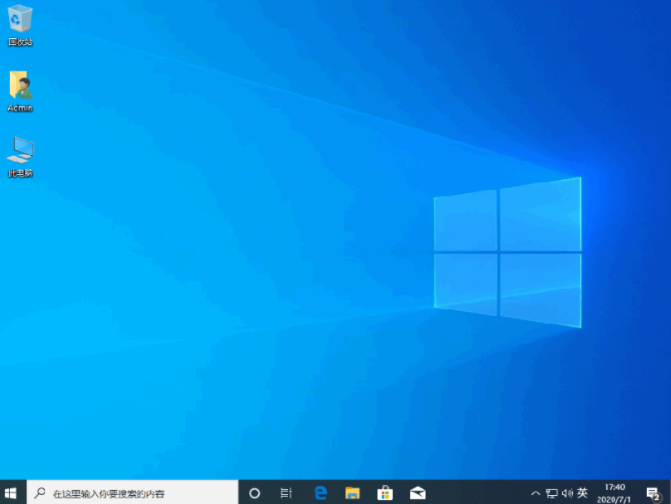小白一键重装系统装win7的步骤教程
相信很多小伙伴百度搜索小重装系统的时候,都会看到一款小白一键重装系统软件,但是不知道好不好用,今天小编要来跟大家说说小白一键重装系统装win7的步骤教程,大家一起来看看吧.
win7系统重装:
1、进入桌面后,打开桌面上的小白一键重装系统软件,在页面中点击左侧的在线重装功能,选择需要安装的win7系统,点击安装此系统按钮。
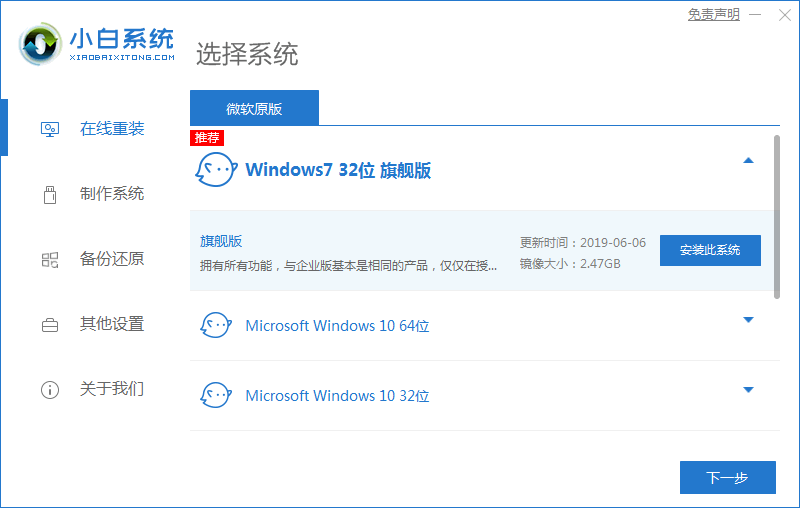
2、在此页面等待软件下载系统镜像文件资料的完成,我们无需操作。
WEEX交易所已上线平台币 WEEX Token (WXT)。WXT 作为 WEEX 交易所生态系统的基石,主要用于激励 WEEX 交易平台社区的合作伙伴、贡献者、先驱和活跃成员。
新用户注册 WEEX 账户、参与交易挖矿及平台其他活动,均可免费获得 WXT 空投奖励。
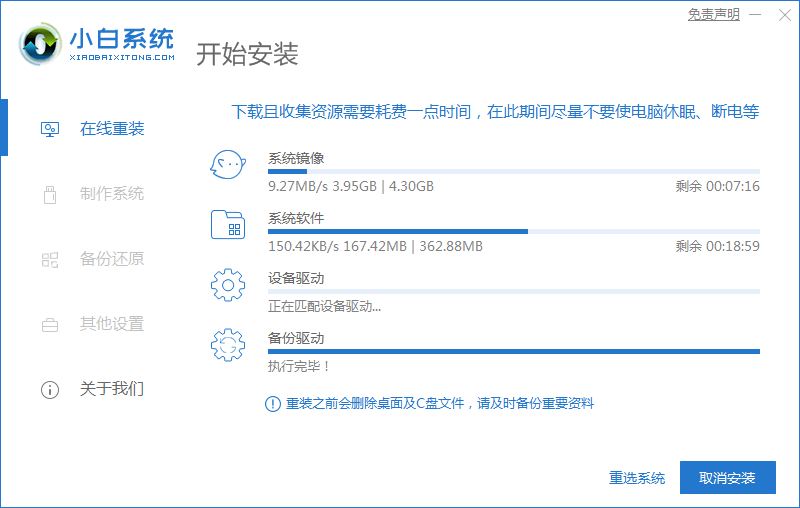
3、系统部署完成后,重启电脑操作。
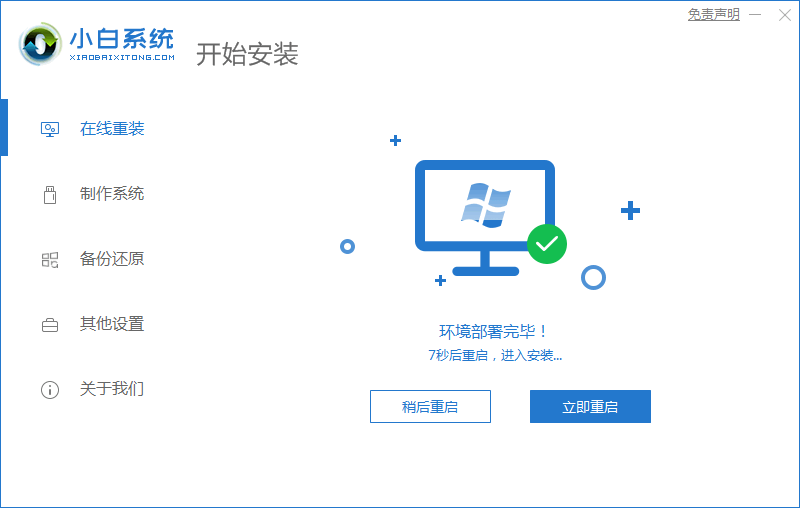
4、当电脑重启后进入了启动项界面后,我们选择xiaobai-pe系统进入。
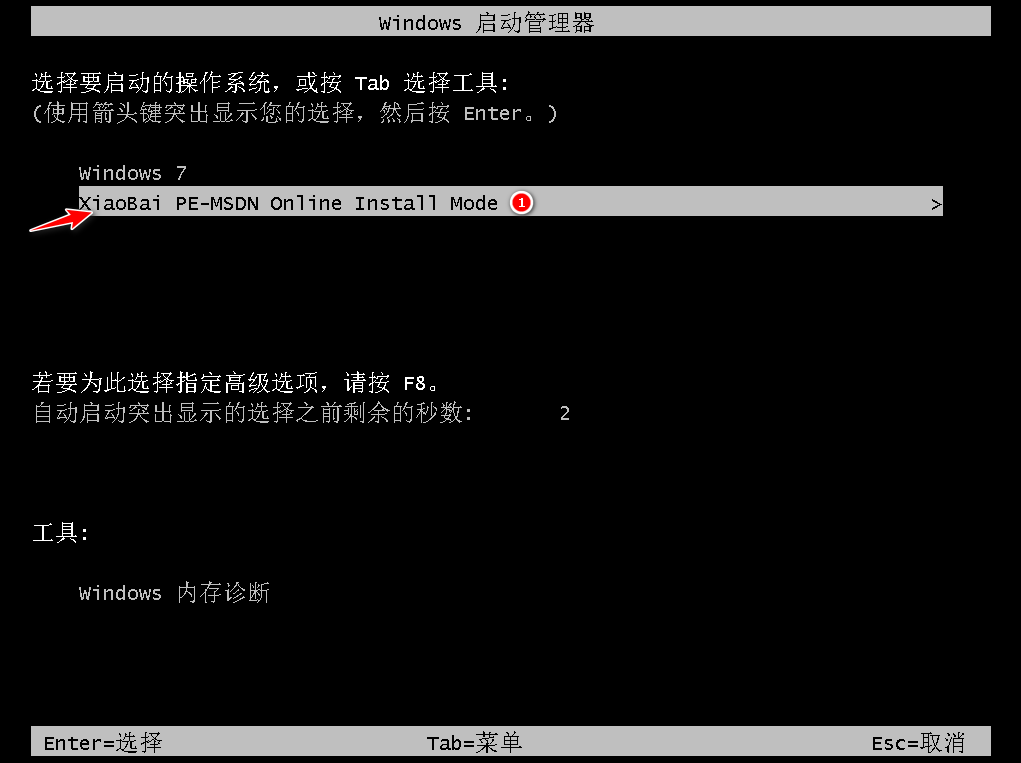
5、进入pe系统,打开小白装机工具开始安装win7系统。
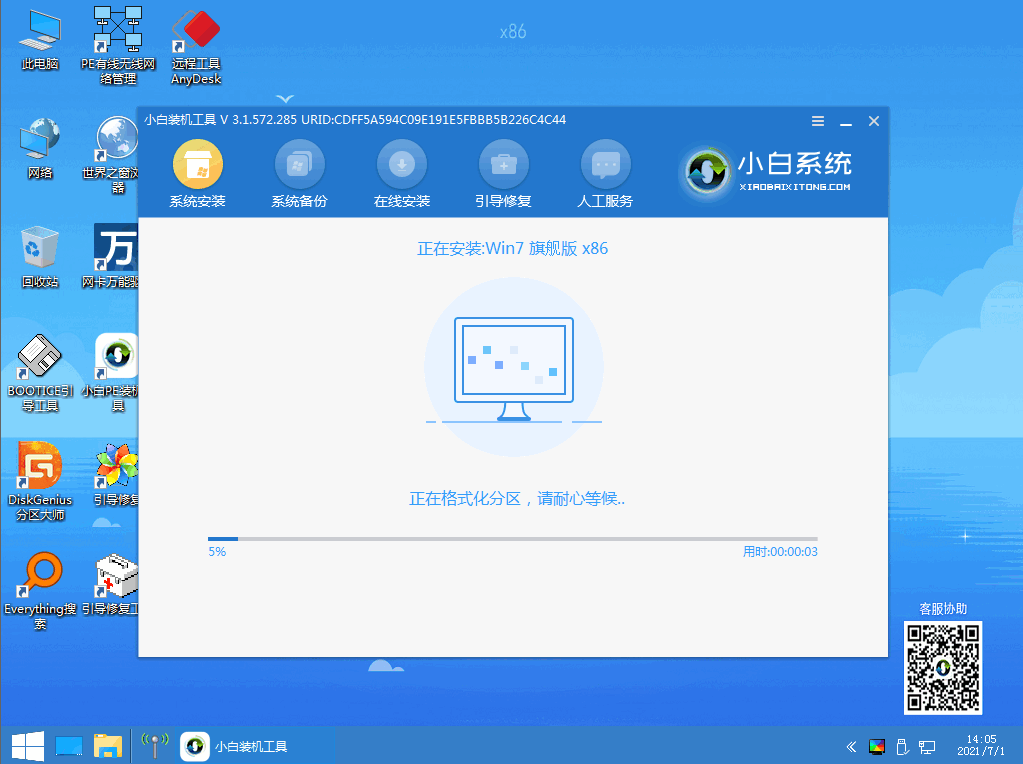
6、当系统安装完成后,工具会在10秒后自动重启,我们也可以手动点击页面中的立即重启。
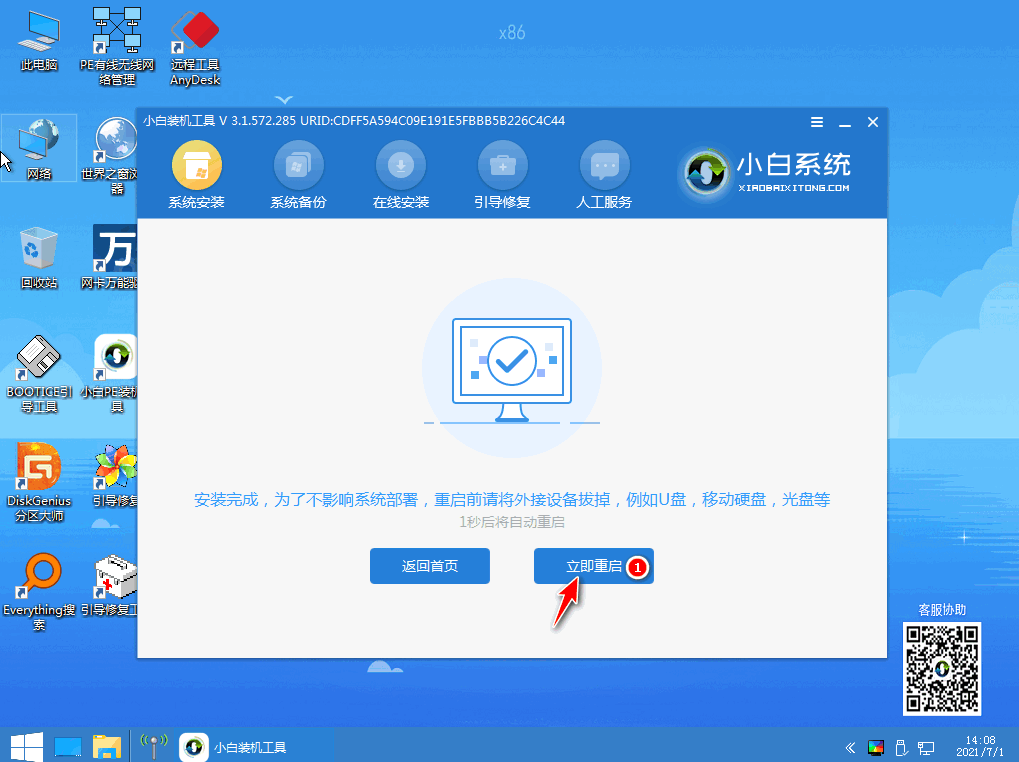
7、最后只需等待自动进入系统win7界面即表示安装成功啦。
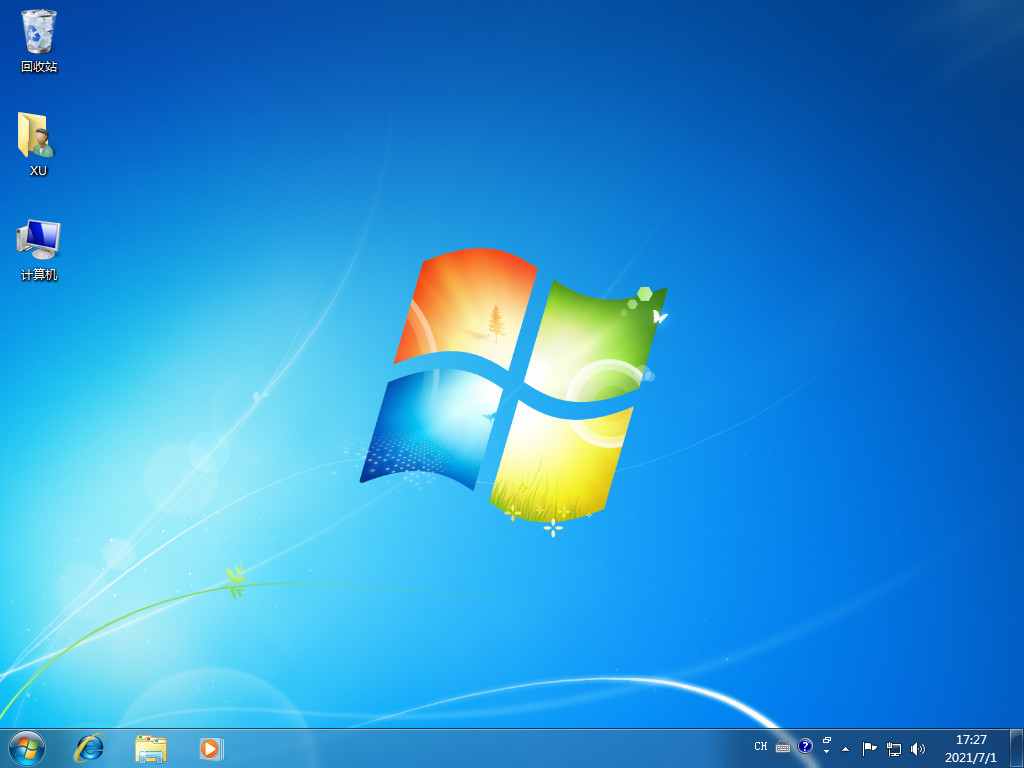
以上就是电脑重装win7系统的教程的内容,你学会了吗。
本站资源均来源于网络或网友投稿,部分资源未经测试,难免存在BUG,所有资源只限于学习研究,不得商用。如使用本站下载的资源造成任何损失或发生侵权行为,均与本站无关。如不接受本声明请勿下载!本站资源如有侵权,请联系QQ:497149677核实后立即删除!
最客资源网 » 小白一键重装系统装win7的步骤教程
最客资源网 » 小白一键重装系统装win7的步骤教程